Como mudar a conta do iCloud no iPhone
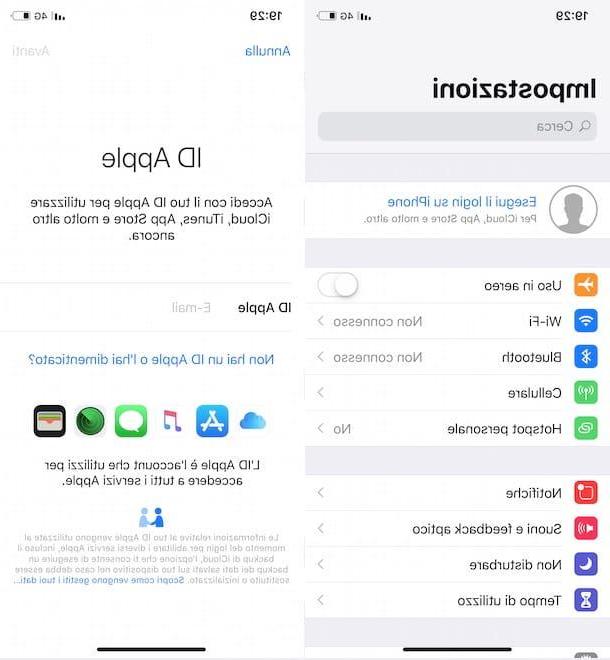
Um tutorial su como trocar contas no iPhone só pode começar com as contas iCloud, aqueles que permitem sincronizar documentos, configurações, fotos, vídeos e outros dados importantes com os serviços em nuvem da Apple.
Portanto, se você criou uma nova conta iCloud e deseja configurá-la no seu iPhone em vez da atual, acesse o menu Configurações iOS (pressionando oícone de engrenagem localizado na tela inicial), toque no nome conta atualmente configurada no dispositivo e, na tela que se abre, selecione o item Sair (No fundo).
Neste ponto, tipo a senha do ID Apple atualmente configurado no telefone, pressão o botão desabilitar (para desativar o serviço antifurto Find My iPhone) e escolher se deseja manter alguns dados sincronizados do iCloud no iPhone, como calendários, contatos, lembrete e Dados do Safari (caso contrário, eles serão excluídos da memória do smartphone, mas permanecerão na nuvem da Apple).
Depois de fazer sua escolha, confirme sua intenção de desconectar a partir do ID Apple atual, pressionando o item apropriado duas vezes seguidas e faça login com a nova conta. Nao tenho certeza de como fazer isso? Não se preocupe, isso é realmente óbvio.
Tudo que você precisa fazer é acessar o menu Configurações iOS, pressão a voz Faça login no iPhone e insira o endereço de e-mail associado ao novo ID Apple; então você tem que pressionar o botão para a frente, tipo o senha conta, toque no botão para a frente (canto superior direcção) e, finalmente, se você ativou a autenticação de dois fatores, insira o código que foi enviado a você nos dispositivos associados ao seu ID Apple.
Se alguma etapa não estiver clara para você e / ou se desejar mais informações sobre como alterar o ID Apple no iPhone, consulte o guia que dediquei ao assunto.
Como mudar a conta do Mail no iPhone
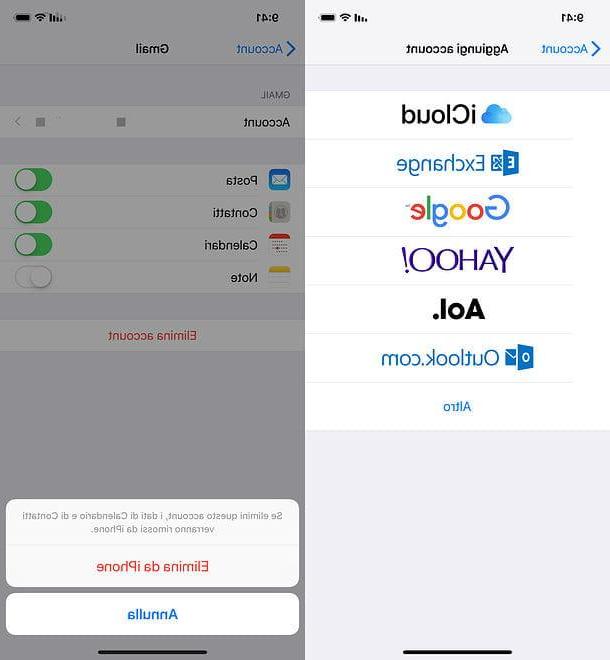
Você criou um novo endereço de e-mail, gostaria de configurá-lo em seu iPhone para poder usá-lo em Mail mas você não sabe como fazer? Não se preocupe, apenas alguns toques são suficientes para ter sucesso.
Para começar, acesse o menu de Configurações do iOS, pressionandoícone de engrenagem localizado na tela inicial. Então sobe Senha e conta (em iOS 14 e depois você tem que subir Configurações> Correio ou Configurações> Contatos), toque no item Adicionar conta e selecione o serviço de seu interesse entre os propostos: iCloud, Exchange, Google, Yahoo!, Aol o Outlook.com.
Na próxima tela, faça login na conta de e-mail que deseja configurar no iPhone, digitando seu nome de usuário e senha nos campos de texto apropriados, vá para a frente e, finalmente, escolher o que conteúdo sincronizar com o telefone (além do postar), ativando as opções de sua preferência entre contatos, calendários, nota etc.
O endereço de e-mail que você criou pertence a algum dos serviços listados acima? Neste caso, você precisa selecionar o item Mais no menu de configuração da conta iOS, pressão Adicionar conta de correio e preencha o formulário que é proposto a você com os dados de sua conta: nome, email, senha e descrição.
Feito isso, clique no botão para a frente e, se o iOS não for capaz de reconhecer automaticamente a conta configurada, insira as "coordenadas" dos parâmetros IMAP / POP do provedor de e-mail de seu interesse nos campos apropriados. Você pode encontrar as “coordenadas” IMAP dos principais serviços de e-mail neste meu tutorial.
Missão cumprida! Agora você configurou sua nova conta de e-mail no iPhone. Se, neste momento, você deseja excluir a conta que você configurou anteriormente no seu telefone, volte ao menu Configurações> Senhas e contas (em iOS 14 e depois você tem que subir Configurações> Correio ou Configurações> Contatos) do iOS, selecione oendereço a ser excluído e toque no item primeiro Conta elimina e então nisso Apague o iPhone (na tela que se abre).
Como é de fácil compreensão, todos os e-mails e contatos associados à conta excluída serão removidos do iPhone, mas permanecerão nos servidores remotos do provedor. Se alguma etapa não estiver clara para você e / ou precisar de mais informações sobre como adicionar e-mails no iPhone, leia o tutorial que dediquei ao tópico.
Como trocar de contas do Gmail no iPhone
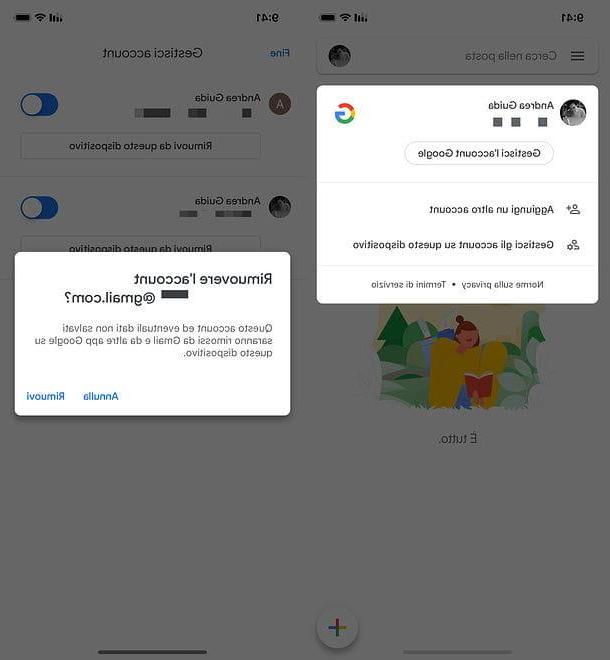
Você usa o aplicativo oficial do Gmail para iPhone, gostaria de alterar o endereço de e-mail definido nele, mas não sabe como fazer isso? Não tem problema, agora vou explicar como fazer.
Primeiro, inicie o aplicativo do Gmail no seu iPhone, toque no seu foto do perfil localizado no canto superior direcção e selecione o item Adicionar outra conta no menu que é aberto. Em seguida, escolha a opção Google, toque em Continuando e insira os detalhes de login da nova conta do Gmail que deseja configurar no aplicativo.
Missão cumprida! Você acabou de adicionar uma nova conta ao aplicativo Gmail para iPhone. Para remover o anterior, toque no seu foto do perfil localizado no canto superior direcção da tela principal do aplicativo, selecione o item administre suas contas neste dispositivo a partir do menu que se abre e pressão o botão Remover deste dispositivo para a conta a ser excluída. Por fim, confirme pressionando o botão Remover.
Como você diz? Você gostaria de alterar a conta do Gmail no iPhone, mas usar o aplicativo padrão Mail gerenciar e-mail? Nesse caso, basta ir ao menu Configurações> Senhas e contas (em iOS 14 e depois você tem que subir Configurações> Correio ou Configurações> Contatos) do iOS e siga as instruções que dei no capítulo anterior do tutorial.
Para obter mais informações sobre como alterar seu endereço do Gmail, convido você a ler o tutorial que dediquei ao assunto.
Como mudar a conta do Facebook no iPhone
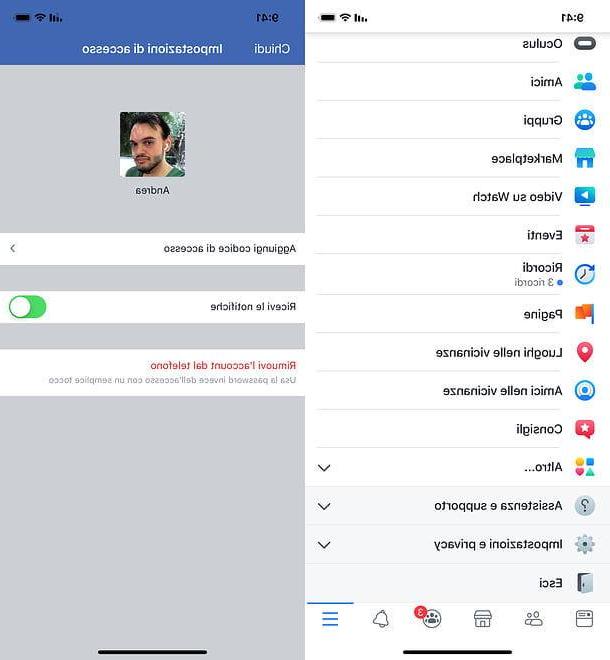
em relação a Facebook, você pode alterar a conta com a o que você está logado na rede social de uma forma muito simples.
Para começar, inicie o aplicativo do Facebook em seu iPhone e desconecte-se da conta à o que está conectado no momento: para fazer isso, toque no botão ☰ localizado no canto inferior direcção e pressão o item Sair por devido consecutivo.
Neste ponto, se você já havia ativado a função de login rápido no Facebook, deverá ver a foto do perfil do o que acabou de sair na tela inicial do aplicativo: para removê-la, pressão o botãoícone de engrenagem, então Remova a conta do telefone e confirme.
Para concluir, você só precisa faça login em outra conta selecionar o item apropriado e efetuar login com os dados relevantes. Se desejar, você também pode criar uma nova conta no Facebook no momento: Eu forneci a você todas as informações necessárias em meu tutorial dedicado ao tópico.
Como mudar a conta do WhatsApp no iPhone
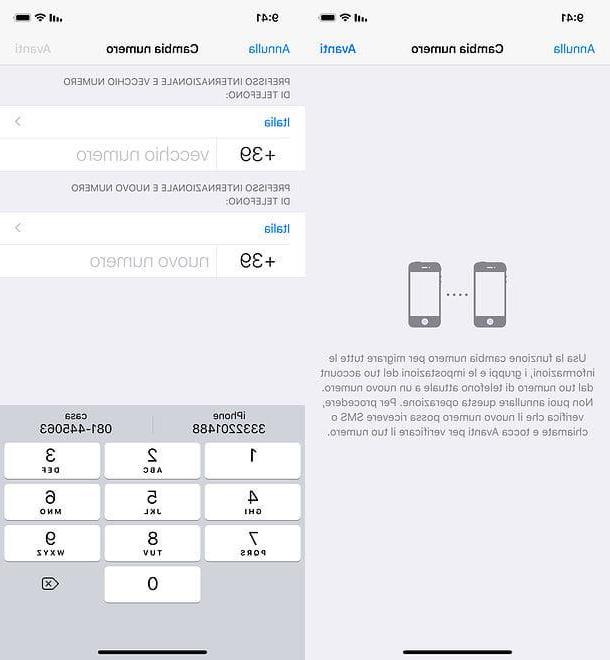
Você mudou de operadora, solicitando um novo número para o seu iPhone, e agora gostaria de entender como alternar contas no WhatsApp? Não se preocupe, este é um procedimento extremamente simples.
Só um pequeno esclarecimento antes de começar: ao alterar seu número de telefone no WhatsApp, todas as informações relacionadas à conta, grupos e configurações do aplicativo são mantidas. As mensagens, por outro lado, são mantidas apenas se você mantiver o mesmo smartphone ou se restaurar um backup em um novo smartphone associado ao mesmo número de telefone e ao mesmo ID Apple (como expliquei a você no meu guia sobre como restaurar backups do WhatsApp).
Dito isso, para alterar o seu número de telefone (e consequentemente a conta) no WhatsApp, inicie o famoso aplicativo de mensagens no seu iPhone, pressão o botão Configurações (localizado no canto inferior direcção) e suba Conta> Alterar número.
Portanto, pressão o botão para a frente (canto superior direcção), tipo o número antigo e novo numero na forma que é proposta a você e confirme pressionando para a frente. Finalmente, tipo o Código de verificação que é enviado para você via SMS e é isso.
Se alguma das etapas não estiver clara para você e / ou precisar de mais informações sobre como alterar seu número no WhatsApp, consulte meu guia dedicado ao tema.
Como alterar a conta Spotify no iPhone
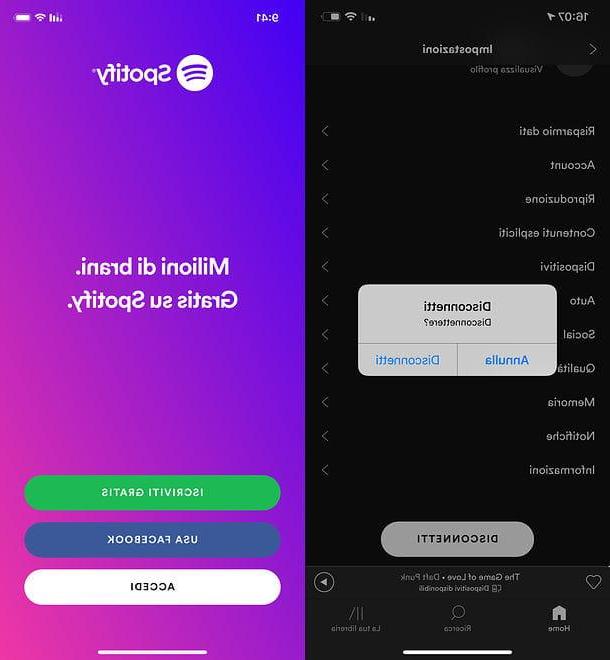
Você usa o serviço de streaming de música Spotify e, depois de criar uma nova conta nele, gostaria de saber como usá-lo em vez da atualmente configurada no aplicativo? Nada mais fácil.
Primeiro, inicie o aplicativo Spotify em seu "iPhone por", selecione a guia Início (canto inferior esquerdo), toque emícone de engrenagem localizado no canto superior direcção e pressão o botão Desligar na parte inferior da próxima tela.
Em seguida, confirme respondendo Desligar ao aviso que aparece na tela, e faça login com a nova conta pressionando o botão log in e inserir os dados relevantes. Mais fácil do que isso?
Como trocar de contas no iPhone

























